
Cómo reparar la aplicación de correo iPhone 11 Pro Max que dejó de funcionar después de la actualización de iOS 13.2.3
11 diciembre, 2020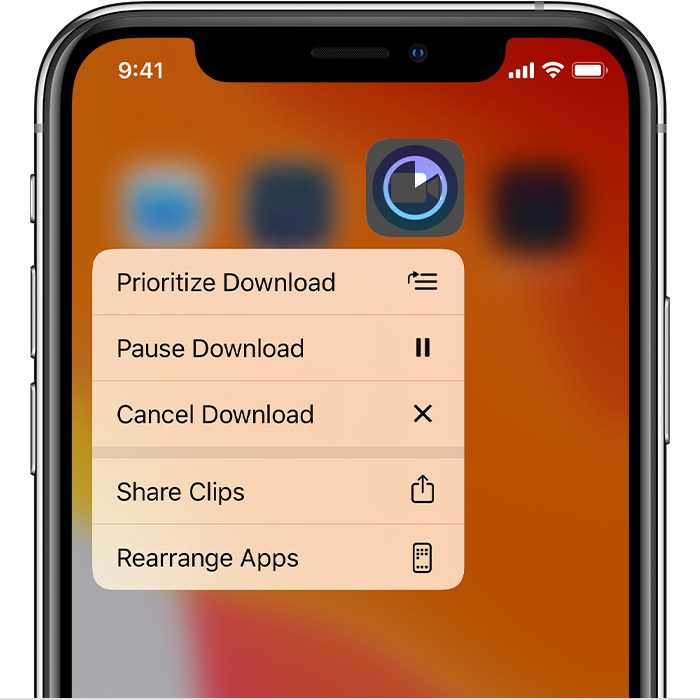
Cómo reparar un iPhone 11 Pro Max que no se puede descargar, instalar nuevas aplicaciones después de la actualización de iOS 13.2.3
11 diciembre, 2020Cómo solucionarlo cuando Youtube no reproduce videos en iPhone 11 Pro
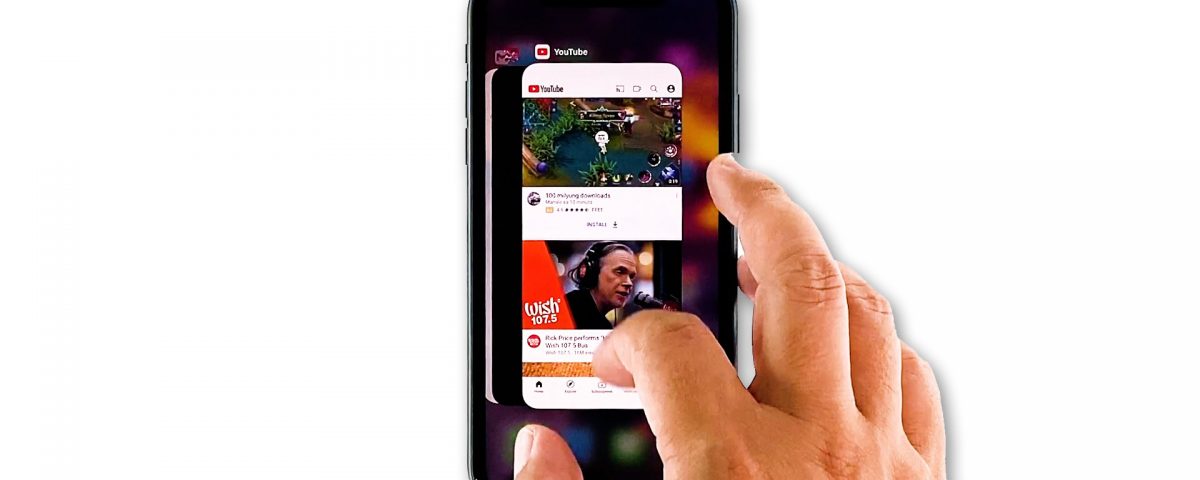
Las aplicaciones de Google como Youtube se actualizan periódicamente para asegurarse de que funcionen correctamente. Sin embargo, hay ocasiones en las que simplemente dejan de funcionar sin razón aparente. Parece que algunos propietarios de iPhone 11 Pro tienen uno de esos problemas, en los que Youtube no puede reproducir ni transmitir videos.
Problemas como este pueden deberse simplemente a problemas menores relacionados con la conexión o a un problema con la propia aplicación. La mayoría de las veces, podrá solucionarlo realizando uno o un par de procedimientos. Eso es lo que te mostraremos en esta publicación. Entonces, si usted es uno de los usuarios con este tipo de problema, continúe leyendo, ya que es posible que podamos ayudarlo.
Primera solución: asegúrese de tener conexión a Internet
Para poder transmitir videos, su iPhone debe tener una conexión a Internet estable. Entonces, si un problema de este tipo se produjo de la nada, es posible que su dispositivo se haya desconectado de Internet.
Así que asegúrese de que esté conectado a una red de datos móviles o WiFi. Si está conectado a través de WiFi, verifique que esté conectado a la red correcta. Pero si obtiene una conexión a través de datos móviles, intente desactivar el servicio durante unos segundos y luego vuelva a activarlo.
También puede intentar ejecutar una prueba de velocidad para saber qué tan buena o estable es su conexión a Internet, y luego intentar navegar por algunos sitios.
Segunda solución: cierra Youtube y fuerza el reinicio de tu iPhone
Después de asegurarte de que tu iPhone tiene una conexión estable y, sin embargo, Youtube todavía tiene un problema, entonces intente cerrarlo y haga el reinicio forzado para actualizar la memoria de su dispositivo.
- Desliza el dedo hacia arriba desde la parte inferior de la pantalla y detente en el medio. Esto le mostrará las vistas previas de la aplicación.
- Desliza hacia arriba en cada vista previa para cerrarlas.
- Después de eso, presione y suelte rápidamente los botones Subir volumen y Bajar volumen.
- Inmediatamente después de eso, presione y mantenga presionada la tecla Encendido. Esto hará que su iPhone se apague y vuelva a encenderse.
- Cuando aparezca el logotipo de Apple, suelte la tecla de encendido y permita que su iPhone termine de reiniciar.
Una vez que finalice el reinicio, abra Youtube y vea si ahora puede reproducir o transmitir videos. Si el problema persiste, pase a la siguiente solución. .
Tercera solución: desinstale Youtube y luego vuelva a instalarlo
Otra solución eficaz a este problema es desinstalar la aplicación en cuestión. Hacerlo eliminará todas sus asociaciones con el firmware y otras aplicaciones. Después de eso, reinstale la aplicación para asegurarse de tener la última versión. Así es como puede hacer esas cosas:
- Vaya a la pantalla donde se encuentra el ícono de Youtube.
- toque y mantenga presionado su icono hasta que aparezcan las opciones.
- Toque Eliminar aplicación y luego toque Eliminar aplicación.
- Toque Eliminar para confirmar la eliminación de la aplicación.
- Una vez que la aplicación se haya desinstalado correctamente, inicie la tienda de aplicaciones.
- Busque Youtube y luego toque el icono Instalar.
- Espere a que la aplicación se haya instalado correctamente en su iPhone.
- Cuando finalice la instalación, toque Abrir para iniciarla.
La mayoría de las veces, estas son las únicas cosas que debe hacer para reparar una aplicación que sigue fallando. Sin embargo, si por alguna razón el problema continúa, entonces debe hacer la siguiente solución.
Cuarta solución: restablecimiento de fábrica de su iPhone
Un restablecimiento podrá solucionar este problema, pero asegúrese de crear una copia de seguridad de sus archivos y datos importantes porque se eliminarán y es posible que no pueda recuperarlos. Cuando esté listo, siga estos pasos:
- En la pantalla de inicio, toque Configuración.
- Busque y puntee General.
- Desplácese hacia abajo hasta la parte inferior de la pantalla y luego toque Restablecer.
- Toque Borrar todos los contenidos y configuraciones.
- Toque Borrar ahora.
- Si se le solicita, ingrese su candado de seguridad.
- Toque Borrar iPhone en la parte inferior de la pantalla.
- Toque Borrar iPhone nuevamente para continuar.
- Ahora ingrese la contraseña de su ID de Apple y luego presione Borrar en la esquina superior derecha.
Espere hasta que su iPhone haya finalizado el reinicio y luego configúrelo como un nuevo dispositivo. Después de eso, descargue e instale Youtube y ¡disfrute!
Espero que esta sencilla guía de resolución de problemas haya sido útil.
Apóyanos suscribiéndose a nuestro canal de YouTube y habilitando las notificaciones. ¡Gracias por leer!
LEA TAMBIÉN:
